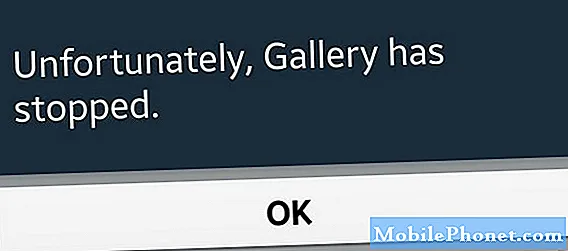
Съдържание
Съобщението за грешка „За съжаление, галерията спря“ на вашия Samsung Galaxy S10 Plus означава, че мениджърът на снимки и видеоклипове по подразбиране се е сринал. По-голямата част от времето този проблем е само незначителен или просто резултат от бъг, но има моменти, когато може да е признак за по-сериозен проблем с фърмуера. Това е причината, поради която трябва да отстраните проблема с устройството си, за да определите колко сериозен е този проблем.
Срещнахме този проблем с предишните модели на Galaxy, така че вече знаем нещо или две, които могат да ви помогнат да се отървете от грешката „Галерията е спряла“. Ако сте един от собствениците на това устройство и в момента сте подслушвани от подобен проблем, продължете да четете, тъй като тази статия може да ви помогне по един или друг начин.
Преди нещо друго, ако имате други проблеми с вашето устройство, опитайте да прегледате нашата страница за отстраняване на неизправности, тъй като вече сме разгледали няколко проблема с това устройство. Шансовете са, че вече публикувахме публикация, която се занимава с подобни проблеми. Опитайте да намерите проблеми, които имат подобни симптоми с това, което имате в момента, и не се колебайте да използвате предложените от нас решения.Ако те не работят за вас или ако все още се нуждаете от нашата помощ, попълнете нашия въпросник и натиснете „Изпрати“, за да се свържете с нас.
Отстраняване на неизправности Galaxy S10 Plus с Галерия спря грешка
Не се нуждаете от експертни познания, за да отстраните проблема и в крайна сметка да разрешите този проблем. Всъщност това, от което се нуждаете, са основни процедури за отстраняване на неизправности и можете да продължите да използвате телефона си без никакъв проблем. Като се има предвид това, ето нещата, които трябва да направите, за да поправите грешката в спирането на галерията ...
Първо решение: Първо рестартирайте телефона си
Ако за първи път получавате грешка „За съжаление, галерията е спряла“ на вашия Galaxy S10 Plus, тогава няма нужда да се притеснявате, защото често това е само незначителен проблем. Рестартирайте телефона си и през повечето време трябва да се погрижите за проблема. Или още по-добре, извършете принудителното рестартиране, тъй като е много по-ефективно при решаване на проблеми с фърмуера и приложенията като този. За да направите това, натиснете и задръжте едновременно бутона за намаляване на звука и бутона за захранване за 10 секунди или повече. Телефонът ви ще се рестартира като обичайното рестартиране, но паметта му се опреснява и всички приложения и услуги се презареждат. След това отворете Галерията отново и вижте дали Галерията е спряла, все още се появява грешка. Ако не стане, тогава това е краят на проблема, но ако все пак се появи, опитайте следващото решение.
Youtube продължава да се срива на Samsung Galaxy S10 Plus
Второ решение: Изчистете кеша и данните от приложението Галерия
Тази процедура ще нулира приложението Галерия и ще го върне към настройките по подразбиране. Ако това е само проблем с приложението, тогава тази процедура ще бъде достатъчна, за да се отървете от грешката на Галерията е спряла. Ето как се прави:
- Плъзнете надолу от крана на дисплея, за да издърпате панела за уведомяване надолу.
- Докоснете иконата за настройки в горния десен ъгъл на екрана (зъбно колело).
- Превъртете малко, за да намерите приложения и след това го докоснете.
- Намерете и докоснете Галерия.
- Докоснете Съхранение.
- Сега докоснете Изчистване на кеша.
- И след това докоснете Изчистване на данни и докоснете OK в долната част на екрана.
Сега се върнете на началния екран и отворете Галерия. Ако галерията е спряла, грешка не се показва, значи това е просто проблем с приложението, но е решен сега. Ако обаче грешката продължи да се показва, преминете към следващото решение.
Трето решение: Изтрийте системния кеш
Повреденият системен кеш може да доведе до срив на приложенията, така че след нулиране на галерията и грешката продължава да продължава, трябва да изтриете кеширащия дял, така че старият кеш да бъде заменен с нов.
- Изключете устройството.
- Натиснете и задръжте Увеличаване на звука ключ и Биксби , след това натиснете и задръжте Мощност ключ.
- Когато се покаже логото на Android, освободете и трите клавиша.
- Съобщението „Инсталиране на системна актуализация“ ще се покаже за 30 - 60 секунди, преди да се появят опциите на менюто за възстановяване на системата Android.
- Натисни Намали звука натиснете няколко пъти, за да подчертаете изтрийте кеш дяла.
- Натиснете Мощност бутон за избор.
- Натисни Намали звука ключ за подчертаване да, тях и натиснете Мощност бутон за избор.
- Когато дялът на кеша за изтриване завърши, Рестартирай системата сега е подчертано.
- Натисни Мощност , за да рестартирате устройството.
След това телефонът ви се зарежда малко по-дълго, тъй като възстановява кеша, но след като стане активен, отворете Галерия и вижте дали грешката все още се показва. Ако все пак се случи, преминете към следващото решение.
Коригирайте Samsung Galaxy S10 Plus, който продължава да изостава или става бавен
Четвърто решение: Архивирайте вашите файлове и нулирайте телефона си
След като първите три процедури и Галерията е спряла, грешката продължава да се показва, когато отворите приложението, тогава нямате друг избор, освен да нулирате вашия Samsung Galaxy S10 Plus. Gallery е предварително инсталирано приложение и следователно е вградено във фърмуера. На този етап можем да кажем, че това е по-скоро проблем с фърмуера. И така, нулиране е необходимо.
Преди нулирането не забравяйте да създадете резервно копие на вашите важни файлове и данни и снимки. Можете да ги преместите на вашата SD карта или да ги копирате на вашия компютър. Можете също да използвате облака за архивиране на някои файлове. След това премахнете акаунта си в Google от телефона си, за да не бъдете блокирани след нулирането. След като всичко е готово, изпълнете следните стъпки, за да нулирате телефона си:
- Архивирайте данните във вградената памет. Ако сте влезли в акаунт на Samsung на устройството, вие сте активирали Anti-theft и ще се нуждаете от вашите идентификационни данни на Samsung, за да завършите основното нулиране.
- Изключете устройството.
- Натиснете и задръжте Увеличаване на звука ключ и Биксби , след това натиснете и задръжте Мощност ключ.
- Когато се покаже зеленото лого на Android, освободете всички клавиши (‘Инсталиране на системна актуализация’ ще се покаже за около 30 - 60 секунди, преди да се покажат опциите на менюто за възстановяване на системата на Android).
- Натисни Намали звука натиснете няколко пъти, за да маркирате „wipe data / factory reset“.
- Натиснете Мощност бутон за избор.
- Натисни Намали звука бутон, докато се маркира „Да - изтрий всички потребителски данни“.
- Натиснете Мощност бутон, за да изберете и стартирате основното нулиране.
- Когато основното нулиране приключи, се откроява „Рестартиране на системата сега“.
- Натисни Ключ за захранване за да рестартирате устройството.
Надявам се, че това ръководство за отстраняване на неизправности ви е помогнало да поправите грешката „За съжаление, галерията е спряла“ на вашия Samsung Galaxy S10:
Свържи се с нас
Винаги сме отворени за вашите проблеми, въпроси и предложения, така че не се колебайте да се свържете с нас, като попълните този формуляр. Това е безплатна услуга, която предлагаме и няма да ви таксуваме нито стотинка за нея. Но имайте предвид, че получаваме стотици имейли всеки ден и е невъзможно да отговорим на всеки един от тях. Но бъдете сигурни, че четем всяко съобщение, което получаваме. За тези, на които сме помогнали, моля, разпространете думата, като споделите нашите публикации с вашите приятели или просто харесате страницата ни във Facebook или ни последвайте в Twitter.
СЪОТВЕТНИ ПОСТИ:
- Samsung Galaxy S10 Plus не може да изпраща SMS или текстови съобщения
- Грешка при неуспешна камера продължава да се показва на Samsung Galaxy S10 Plus
- Как да поправим Samsung Galaxy S10 Plus, който продължава да замръзва


